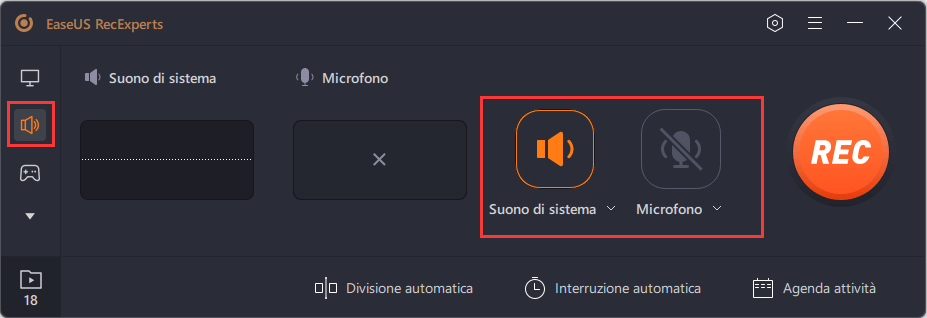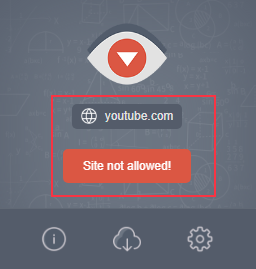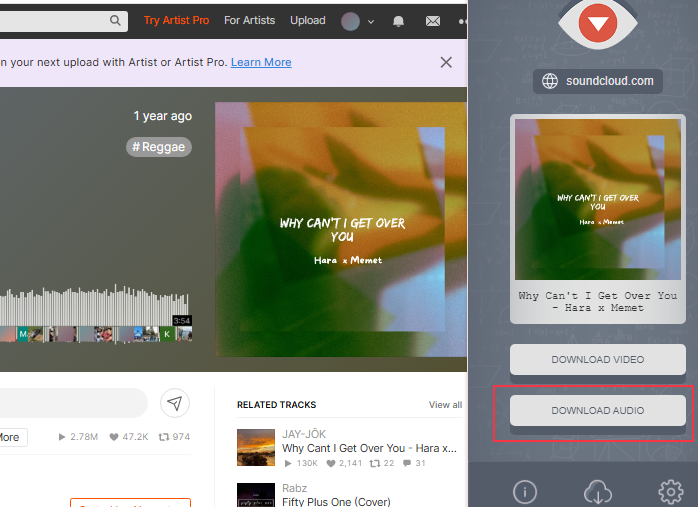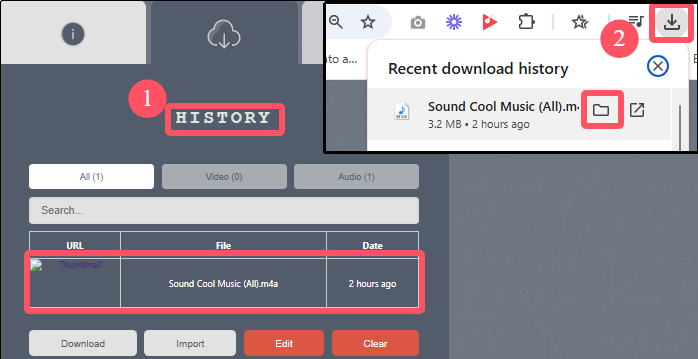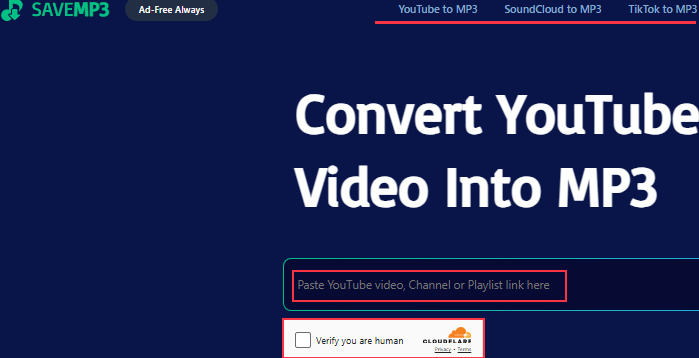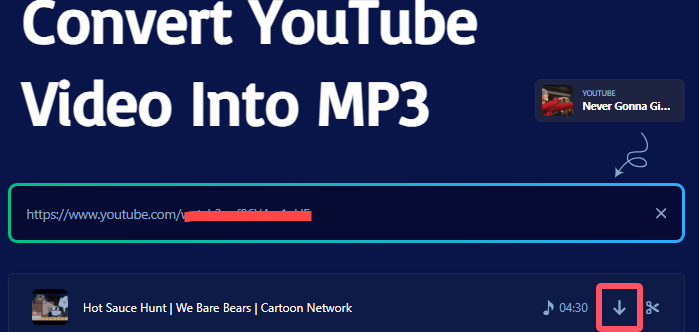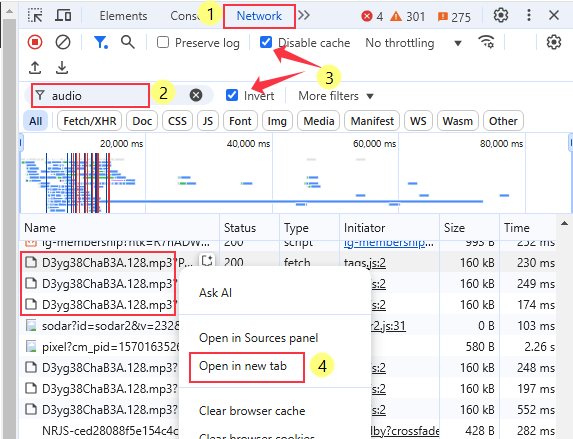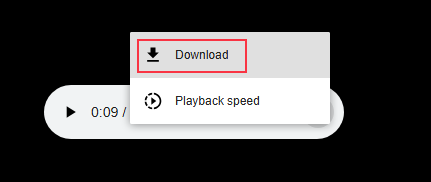Stai cercando di salvare file audio per ascoltarli offline o per altri scopi? Tuttavia, molti siti Web e servizi di streaming non forniscono un'opzione di download diretto e la maggior parte degli strumenti non riesce a estrarre l'audio dalla pagina Web.
Non preoccuparti. Questa guida ti guiderà attraverso come estrarre l'audio da un sito Web utilizzando quattro metodi efficaci: registratore audio , strumenti online, estensioni del browser e strumenti per sviluppatori. Che tu sia un principiante o un utente esperto di tecnologia, troverai una soluzione adatta a te.
Copia l'audio dal sito Web tramite la registrazione audio
La registrazione audio è il metodo più semplice per catturare l'audio dai siti Web, soprattutto quando altri metodi falliscono. EaseUS RecExperts è un registratore di schermo e audio per desktop per Windows e Mac. Con esso, puoi facilmente estrarre l'audio da qualsiasi sito Web senza perdere qualità, inclusi musica, discorsi, riunioni, ecc.
È anche un registratore audio in streaming che ti consente di registrare audio da YouTube , TikTok, Hulu, Netflix o qualsiasi altra piattaforma di servizi di streaming.
Caratteristiche
Ecco la guida passo passo su come estrarre l'audio da una pagina web con questo registratore audio EaseUS:
Step 1. Avvia EaseUS RecExperts e scegli "Audio" (l'icona a forma di altoparlante) dal lato sinistro dell'interfaccia. Seleziona la sorgente sonora facendo clic sul segno dell'altoparlante (Suono di sistema) o del microfono (Microfono). In alternativa, puoi registrare entrambi contemporaneamente.
Step 2. Premi il pulsante "REC" per avviare la registrazione di audio. Per terminarla, basta fare clic sull'icona del quadrato rosso "Interrompe".
Step 3. A questo punto, si aprirà automaticamente la finestra dell'elenco delle registrazioni. Puoi riprodurre o modificare gli audio registrati con gli strumenti integrati.
Estrai l'audio dal sito web con l'estensione del browser
Dopo aver provato molte estensioni, abbiamo finalmente deciso di consigliare Smart Video & Audio Downloader , che è espressamente progettato per scaricare audio e video dal browser. Tutto ciò che devi fare è aprire il sito web da cui vuoi scaricare l'audio e abilitare l'estensione. Rileverà automaticamente la risorsa audio senza dover cercare o analizzare manualmente il codice sorgente della pagina.
Ecco i passaggi per copiare l'audio dal web:
Passaggio 1. Visita il Chrome Web Store e cerca Smart Video & Audio Downloader .
Passaggio 2. Vai alla pagina dei dettagli e clicca sul pulsante Aggiungi a Chrome per installarlo su Chrome.
Passaggio 3. Apri il sito web da cui vuoi estrarre audio o musica e abilita Smart Video & Audio Downloader. Rileverà automaticamente l'audio scaricabile.
Nota: alcuni siti web come YouTube e Instagram potrebbero non essere rilevati.
![sito non consentito]()
Passaggio 4. Fai clic sul pulsante Scarica audio per ottenere il file audio.
![download audio intelligente]()
Passaggio 5. Puoi fare clic sul pulsante Cronologia per visualizzare l'elenco dei download oppure selezionare l'opzione Scarica nel tuo browser per visualizzare e riprodurre in locale.
![visualizza file audio]()
Copia l'audio dalla pagina Web con lo strumento di download online
SaveMP3 supporta la conversione di audio in MP3, incluso il ripping di audio da YouTube, Vimeo, SoundCloud, TikTok, Facebook, ecc. Puoi selezionare la qualità come 128 kbps, 256 kbps o 320 kbps. Puoi anche impostare l'interfaccia utente pulita o la modalità scura a seconda delle tue esigenze.
Ecco i passaggi per trasformare un video in mp3 con URL:
Passaggio 1. Visita SaveMP3 e scegli l'opzione che preferisci, ad esempio YouTube in mp3 , Instagram in mp3 o altre.
![salvamp3]()
Passaggio 2. Copia il link del video e incollalo nella barra di ricerca, e si preparerà. A volte, devi completare il captcha.
Passaggio 3. Fai clic sul pulsante Scarica MP3 per scaricare il file audio, che può essere riprodotto con il lettore integrato del computer.
![savemp3 per scaricare l'audio]()
Estrarre l'audio dal Web tramite gli strumenti per sviluppatori
Alcuni utenti affermano che ottenere URL tramite Developer Tools è un buon modo per estrarre l'audio dal web. Tuttavia, questo metodo è più complicato dei metodi precedenti. Se sei interessato, continua a leggere. Qui prendiamo Chrome come esempio:
Passaggio 1. Apri il sito web da cui vuoi ottenere l'audio e premi F12 per aprire Strumenti per sviluppatori .
Passaggio 2. Quindi, seleziona la scheda Rete e filtra i file audio utilizzando parole chiave come audio o MP3 .
![strumenti per sviluppatori per ottenere link mp3]()
Passaggio 3. Inizia a riprodurre l'audio e ottieni il link del file audio in formato MP3 o WAV . Quindi fai clic con il pulsante destro del mouse sul file audio e seleziona "Copia"> "Copia indirizzo link" , oppure puoi scegliere "Apri in una nuova scheda" per scaricare la clip audio.
![Scarica la clip audio]()
Passaggio 4. Incolla il collegamento copiato nella barra degli indirizzi del browser oppure utilizza lo strumento di download per scaricare il file audio.
Conclusione
Estrarre l'audio da un sito web può essere un'operazione semplice se si utilizzano gli strumenti giusti, come un registratore dello schermo, servizi online o estensioni del browser. Tra le opzioni disponibili, registrare l'audio con EaseUS RecExperts è una delle soluzioni più intuitive ed efficaci.
Ricorda però che qualsiasi contenuto audio acquisito deve essere utilizzato esclusivamente per scopi personali e non può essere distribuito a fini commerciali.
Domande frequenti su come estrarre l'audio da un sito web
1. È possibile copiare l'audio da YouTube?
Puoi estrarre l'audio da YouTube usando un potente registratore audio come EaseUS RecExperts. È il modo diretto per estrarre l'audio da qualsiasi video di YouTube senza restrizioni. E puoi salvare i file audio come MP3, WAV, OGG o altri formati.
2. È possibile copiare l'audio con VLC?
Sì, puoi copiare l'audio con VLC seguendo questi passaggi:
Passaggio 1. Avvia VLC sul tuo dispositivo e clicca su Media per scegliere l'opzione Converti/Salva .
Passaggio 2. Aggiungi il file da cui vuoi estrarre l'audio e fai clic su Converti/Salva .
Passaggio 3. Scegli il profilo come Audio - Mp3 o altri formati e seleziona il file di destinazione .
Passaggio 4. Fai clic sul pulsante Avvia per iniziare a copiare l'audio con VLC.
3. Come posso estrarre l'audio da un video online?
Il modo più semplice per estrarre l'audio da un video online è registrarlo. EaseUS RecExperts è una scelta fantastica. Puoi registrare l'audio dal video online con facilità. Puoi anche usare uno strumento online come SaveMP3 per scaricare l'audio tramite URL.